de e-editie van Windows 7 is beschikbaar in de Europese Economische Ruimte, Kroatië en Zwitserland. Deze versie van Windows 7 bevat geen browser, dwz. het zal niet komen met Internet Explorer geïnstalleerd. U moet Internet Explorer installeren in Windows 7 e edition.
als u bij toeval problemen krijgt met uw Internet Explorer en alle opties hebt geprobeerd, inclusief het uitvoeren van de probleemoplosser voor Internet Explorer, kunt u overwegen om Internet Explorer opnieuw te installeren. Het opnieuw installeren van IE moet de laatste optie zijn tijdens het oplossen van problemen met Internet Explorer, omdat u mogelijk uw instellingen en favorieten verliest. Voordat u praat over het opnieuw installeren van Internet Explorer in Windows 7 – E EN Standard Edition, moet u weten hoe u een back-up van uw favorieten, zodat u ze niet verliest.
Back – up maken van favorieten van Internet Explorer
om een back-up te maken van de favorieten, drukt u op Alt +F in Internet Explorer. Dit opent het menu Bestand. Selecteer Exporteren / Importeren. In de exporteren/importeren dialoogvenster, selecteer Exporteren en klik op Volgende. In IE9 ontvangt u een extra stap waarin u wordt gevraagd te selecteren wat u wilt exporteren. Schakel het selectievakje favorieten in. Klik op Volgende en selecteer de plaats om de favorieten veilig op te slaan. Klik op Volgende en sla het bestand op. Klik op Voltooien om het dialoogvenster Exporteren/importeren te sluiten.
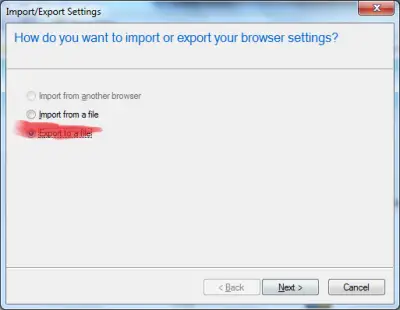
installeer Internet Explorer opnieuw in Windows 7 E Edition
als uw editie van Windows Europees (E) is, hebt u IE niet geïnstalleerd met het besturingssysteem. In dit geval, moet u een installer pakket van Internet Explorer downloaden van de microsoft.com site. Als u al Internet Explorer op Windows 7 E draait, moet u deze eerst verwijderen – vanaf de computer.
Internet Explorer Verwijderen
om Internet Explorer Verwijderen:
- open Configuratiescherm
- klik op Programma ’s en functies
- selecteer Internet Explorer uit de lijst met geïnstalleerde programma’ s
- klik op verwijderen.
- zodra de IE is verwijderd, voer je een registry cleaner uit om er zeker van te zijn dat er geen IE sporen achterblijven op de computer.
- Navigeer naar de plaats waar u de gedownloade kopie van het Internet Explorer-installatiepakket
- de antivirus en firewall
- uitschakelt het Internet Explorer-installatiepakket
- nadat de IE correct is geïnstalleerd, zet u de antivirus en firewall aan.
dit legt uit hoe IE opnieuw te installeren in de Windows 7 E editie. Voor het opnieuw installeren van IE op de standaard editie van Windows 7, volg de onderstaande stappen.Installeer Internet Explorer opnieuw in Standard Edition
u hebt Internet Explorer 9 als onderdeel van Windows 7 wanneer u het installeert.
om Internet Explorer te verwijderen:
- open Configuratiescherm
- klik op Programma ‘ s en onderdelen openen
- klik op Windows-onderdelen toevoegen/verwijderen
- Navigeer naar Internet Explorer
- Schakel het selectievakje ernaast uit
- klik op OK
om Internet Explorer opnieuw te installeren in de Windows 7 standard edition, herhaal de bovenstaande stappen opnieuw en vink het selectievakje aan tegen Internet Explorer (stappen 1 tot en met 5). Als u bij stap 6 op OK klikt, wordt Internet Explorer opnieuw geïnstalleerd.
als het standaard deïnstallatieproces om Internet Explorer 9 te verwijderen niet werkt, kunt u een Microsoft Fix it downloaden en gebruiken.
als u de Internet Explorer opnieuw hebt geïnstalleerd, vergeet dan niet om de favorieten te importeren via het menu Bestand. Het proces is hetzelfde als uitgelegd aan het begin van dit artikel.
deze IE links voor probleemoplossing kunnen u ook interesseren:
- Internet Explorer Did Not Finish Installing
- Internet Explorer Freezes Or Crashes Frequently
- Repair Internet Explorer with Fix IE Utility
- Internet Explorer Does Not Open Links
- Internet Explorer opens and closes immediately.